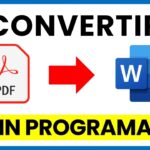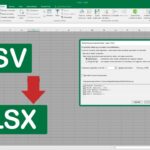¡Hola chicos! En este artículo les mostraré cómo convertir una imagen en un documento de Word. Para empezar, tengo dos imágenes: «sample.png» y «sample2.jpg». Una es un archivo PNG y la otra es un archivo JPG. Déjenme mostrarles el contenido de estas dos imágenes. La primera imagen contiene este tipo de texto y la segunda imagen se ve así.
Lo que quiero hacer es convertir estos documentos en documentos de Word y poder editar todo el contenido dentro de ellos. ¿Qué puedo hacer? Primero, abro mi aplicación de Word. Una vez que se abre, creo un nuevo documento en blanco. Luego, inserto la imagen en mi documento de Word. Simplemente hago clic en «Insertar», luego en «Imágenes» y selecciono la primera imagen que es «sample.png». Aquí he importado el archivo PNG, que se verá así. También puedo ajustar el tamaño de la imagen. Luego, guardo el documento haciendo clic en «Archivo», luego en «Guardar como» y selecciono la ubicación deseada. No lo guardo como un archivo .docx, sino que selecciono el tipo de archivo .pdf y le doy un nombre, por ejemplo, «sample.pdf».
Luego, abro una nueva instancia de la aplicación de Word. Arrastro el archivo PDF que he convertido a Word a mi aplicación de Word. Aparecerá un mensaje que dice que Word convertirá el PDF en un documento editable de Word. ¡Exactamente lo que queríamos! También hay una advertencia que dice que esto puede llevar un tiempo y que el documento resultante estará optimizado para permitirte editar el texto. Haz clic en «Aceptar» y ahora tendrás este documento. Puedo ver que puedo editarlo según mis necesidades. He abierto la imagen PNG y el documento de Word lado a lado. Todos los textos que aparecen aquí ahora están convertidos a formato de texto, a excepción de algunas palabras que contienen caracteres especiales. En general, diría que es un buen resultado.
Por ejemplo, si vas a algún lugar y tomas una foto con tu teléfono móvil que contiene texto, puedes convertirlo directamente en un documento de Word utilizando este truco. Ahora, vamos a convertir el segundo documento que contiene otro tipo de texto. Elimino la imagen actual e inserto la segunda imagen desde el dispositivo. Luego la redimensiono para que se ajuste al documento de Word. Una vez hecho eso, guardo el archivo como un PDF con el nombre «sample2.pdf».
Abro otra instancia de la aplicación de Word y arrastro el archivo PDF a mi aplicación. Veré el mensaje nuevamente y haré clic en «Aceptar». Ahora el documento se ha convertido a un documento de Word. Al ver ambos documentos lado a lado, puedo ver que el texto se ha convertido, aunque el logotipo de la imagen no se pudo convertir en texto. Obtendrás algunos símbolos especiales para ese logotipo, pero aparte de eso, el texto se ha convertido correctamente.
Este método es muy fácil y poderoso para convertir tus imágenes en documentos de Word. Puedes usar este archivo de Word para editar el texto o usarlo en otro lugar. ¡Espero que hayan disfrutado de este artículo y los veré en el siguiente!